小伙伴们你们知道在华为畅享9s中如何设置微信提示音呢?下面就为大家带来了在华为畅享9s中设置微信提示音的图文操作,有需要的可以来了解了解哦。

在华为畅享9s中设置微信提示音的图文操作
1、首先我们点击进入微信,点击微信右下角的【我】。
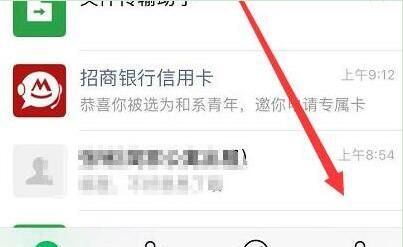
2、在我的界面点击进入【设置】。
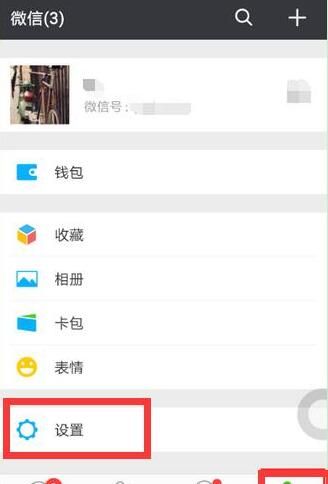
3、在设置菜单下点击打开【新消息提示】。
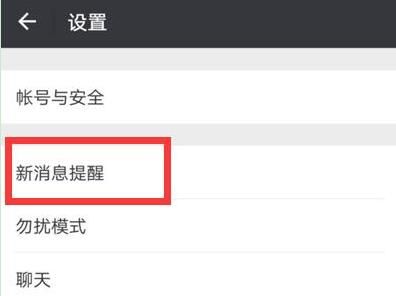
4、接着点击进入【新消息提示音】。
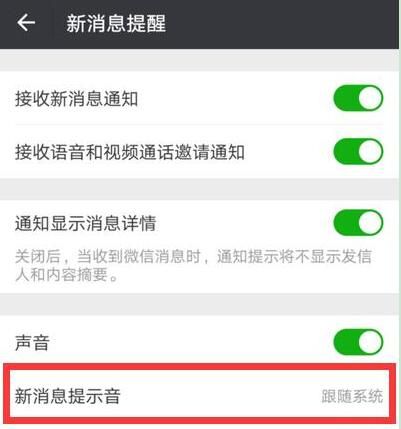
5、在如下页面点击选择【跟随系统】。
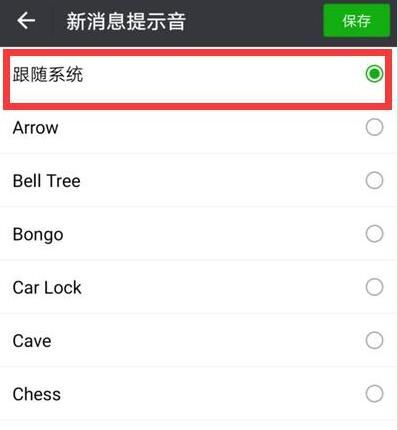
6、回到手机桌面,点击打开桌面【设置】->【声音】->【默认通知铃声】。
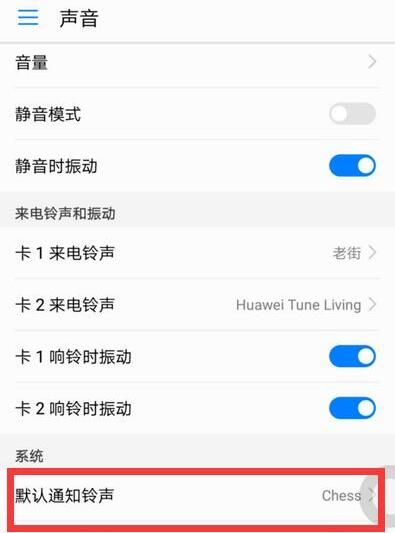
7、接下来我们就可以点击选择【铃声】或者【音乐】,从中来选择喜欢的铃声了。
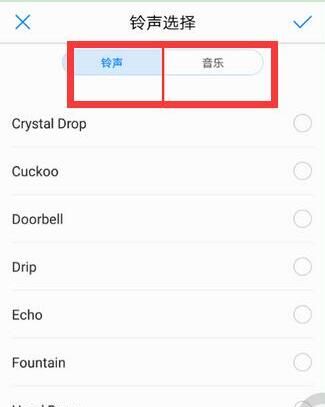
上文就是在华为畅享9s中设置微信提示音的图文操作,你们明白了吗?